デッキリスト作成方法
ども、ねぎさんです。
イミテでは公式サイトで構築済みテーマデッキや大会優勝デッキのPDFが配布されているので印刷してすぐに用意することが出来ます。
今回は一歩踏み込んで、自分のデッキを作りたいと思った時にデッキリストの保存やバリアカードの管理にも役立つ方法を紹介したいと思います。
iPhoneで写真アプリを使用した方法となります。
私のアルバムはすでにデッキで埋まっています。
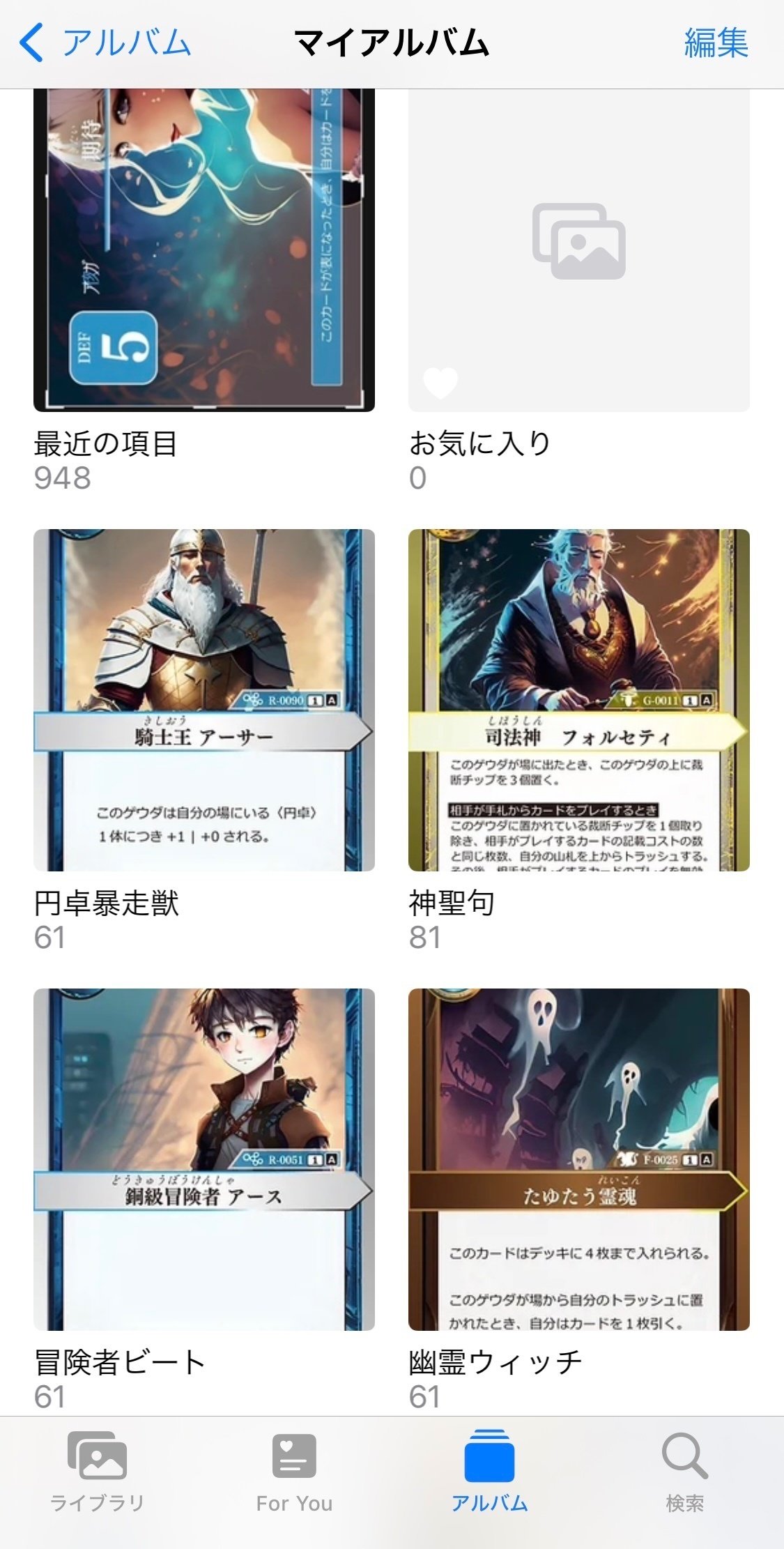
目次を見るだけでわかると思いますが、それぞれの手順を念の為に画像付きで記します。
①採用候補カードの画像保存
公式サイトのカードリストから採用候補カードを探す。
カード画像を長押しし、「写真に保存」を選ぶ。

この操作を繰り返し、すべての採用候補カード(アガも忘れず)の画像を写真アプリに保存する。
②アルバムの作成
写真アプリを開き下部の「アルバム」タブを押す。
左上の「+」から「新規アルバム」を選ぶ。

アルバム名(デッキ名)を入力して保存。
保存した直後にアルバムに入れる写真を選ぶ画面になるので、左上の「キャンセル」を押す。
(ここでキャンセルを押さずにアルバムに入れる写真を選んでも良い)
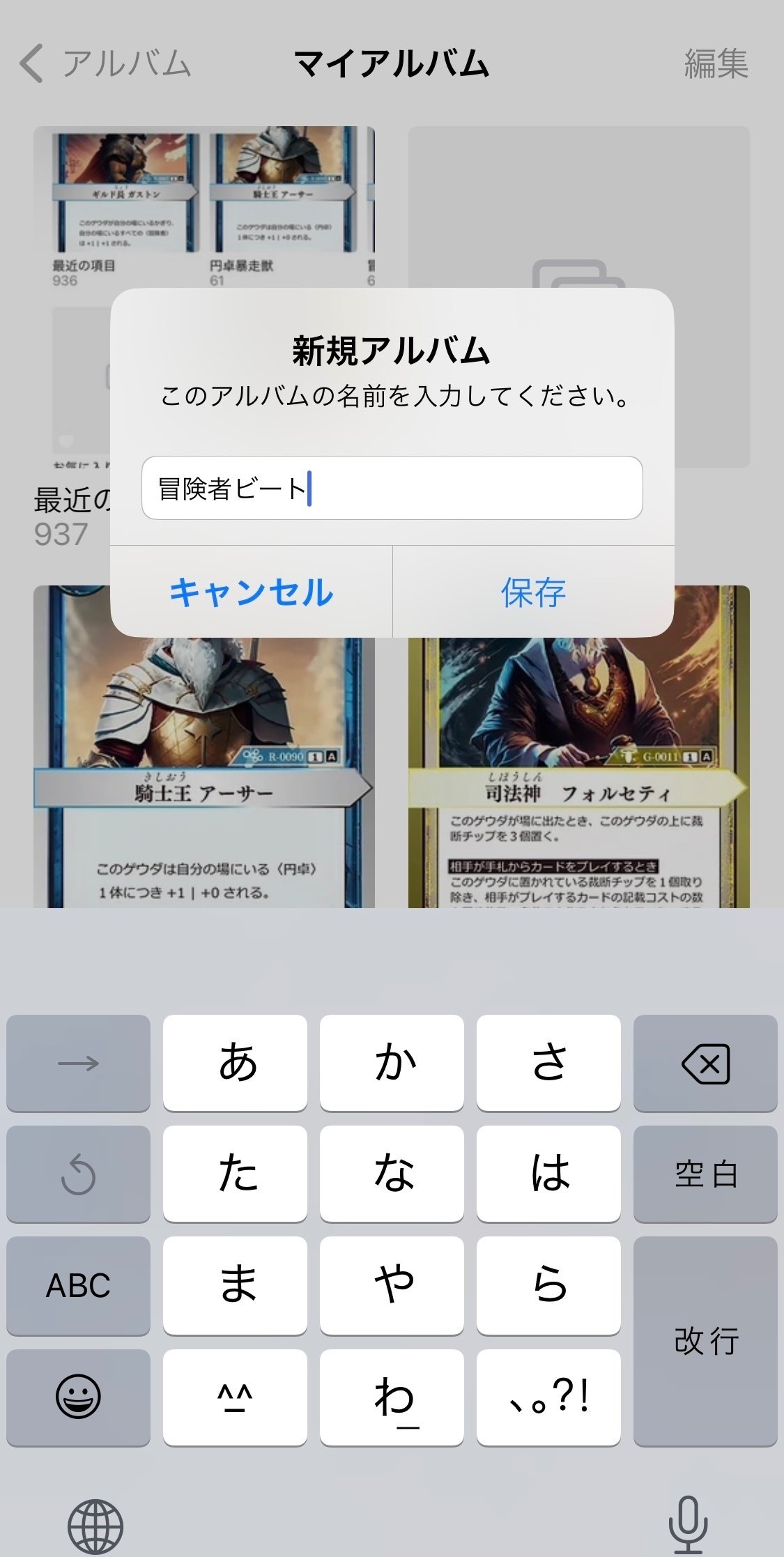
③アルバムにカードの画像を入れる
作ったアルバムを開き、右上の「追加」を押して写真からデッキに入れるカードの画像を選択する。
(すでにアルバムに写真を入れている場合は「追加」が無くなり「選択」になるので、「選択」の横の「・・・」から「写真を追加」を押す)



④並べ替えと枚数調整
アルバムを開くと下部に枚数が表示されているので、参考にしながら写真の追加や削除を行う。
アルバム内では写真を長押しすると移動させることができる。
バリアにセットする予定のカードをアガと並べておけばバリア何だったっけ問題も解決。
⑤アガカードを90度回転
アルバム内のアガの写真で「編集」を押す。
下の「切り取り」を押すと左上に出てくる90度回転のボタンを押す。

⑥プロキシ作成サイトでPDF化
プロキシ作成サイトでアルバム内の写真をすべて選び、PDFにして完成。
